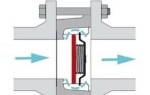Содержание
- Можно ли ставить разные планки оперативной памяти: вопросы совместимости
- Можно ли ставить планки памяти разного типа
- Можно ли ставить память разных производителей
- Можно ли ставить оперативную память разного объема
- Можно ли ставить память разной частоты
- Можно ли ставить память с разными таймингами
- Можно ли совмещать разные планки оперативной памяти в одном компьютере
- Связь поколений
- DDR3 + DDR3L = ?
- Объемы и каналы
- Частоты и тайминги
- Разные производители
- Как выбрать память, чтобы ускорить ноутбук
- Сколько вешать в гигабайтах?
- Как выбрать правильный модуль: тип, частоты и совместимость
- Две планки лучше одной: обоснование в цифрах
- Правила безопасной установки ОЗУ
- Можно ли ставить на компьютер разные планки ОЗУ
- Разный объём планок оперативной памяти
- Можно ли ставить память с разной частотой и таймингами
- Установка RAM с разным напряжением
- Будет ли работать оперативная память разных производителей на одном компьютере или ноутбуке
Можно ли ставить 3 планки оперативной памяти
Можно ли ставить разные планки оперативной памяти: вопросы совместимости
Увеличение объема оперативной памяти настольного компьютера или ноутбука является одним из самых популярных направлений в апгрейде. Увеличить отзывчивость и быстродействие ПК, добавив ОЗУ, очень просто. Часто для этого не нужно даже обращаться в СЦ, так как снизу ноута предусмотрен лючок для доступа к модулям SO-DIMM. В настольном ПК все еще проще: достаточно снять боковую крышку, выкрутив два винта.
При апгрейде у многих возникает вопрос, можно ли ставить разную память. Особенно он актуален в ситуациях, когда на борту уже установлены редкие модули OEM-производства, не представленные в розничной продаже. Поэтому рассмотрим вопрос детальнее, учитывая ключевые характеристики планок ОЗУ:
- тип (поколение);
- производитель;
- объем;
- тактовая частота;
- тайминги (латентность).
Можно ли ставить планки памяти разного типа
Планки оперативной памяти разного типа ставить одновременно нельзя. Контроллеры, работающие с ОЗУ DDR2, DDR3 и DDR4, архитектурно отличаются. Также вставить планку не того разъема не выйдет физически. Модули DIMM хоть и имеют одинаковый форм-фактор, но ключ (вырез) препятствует неправильной установке. Установить DDR3 вместо DDR4 ( или наоборот) без повреждения разъема невозможно.
Гибридные материнские платы, оснащенные слотами двух типов (DDR2 и DDR3 или DDR3 и DDR4), выпускались с сокетами AM3, 775 и 1151 в качестве переходного решения. Их реализация стала возможна благодаря гибридным контроллерам ОЗУ, используемым в чипсете или процессоре. Однако ЦП не может одновременно работать с двумя поколениями ОЗУ, поэтому в условной ASRock B150M Combo-G можно одновременно использовать только две планки DDR3 или DDR4, но не оба типа вместе.
Можно ли ставить память разных производителей
Оперативную память разных производителей устанавливать одновременно можно. На рынке представлено всего несколько компаний, выпускающих чипы ОЗУ. Более 90% поставок осуществляют Samsung, Micron и Hynix. Большинство других фирм (вроде Kingston, G. Skill, Cruical) занимаются лишь сборкой модулей DIMM и брендированием.
Физически планки RAM разных производителей практически не отличаются и используют одинаковые чипы. Проблем с совместимостью обычно нет. То есть вы можете спокойно добавить к 8 ГБ DDR4 Kingston еще 8 ГБ такой же ОЗУ от Samsung. Желательно (но не обязательно — об этом ниже) при этом соблюдать идентичность объемов, количество чипов, частот и таймингов.
Можно ли ставить оперативную память разного объема
Производители рекомендуют попарно использовать идентичные DIMM-модули, чтобы добиться максимальной производительности. Однако ничего страшного не случится, если вы поставите оперативную память неодинакового объема. Главное – соблюдать максимальный объем, который поддерживается процессором или платой. Потому что если вы добавите к модулю на 4 ГБ 2 планки по 8 ГБ в плату, которая умеет работать только с 16 ГБ – процессор может их не увидеть.
При использовании одновременно трех и более модулей ОЗУ разных объемов старайтесь ставить отличающиеся планки в слоты одинаковой четности. Большинство ЦП работают с RAM в двухканальном режиме, чтобы удвоить скорость обмена данными. При этом слоты, принадлежащие соседним каналам, помечаются цветом и/или чередуются по четности. То есть нечетные разъемы подключены к первому каналу, четные – ко второму.
Если у вас есть, например, 2 модуля по 8 ГБ и 1 на 4 ГБ, ставьте планки по 8 ГБ в первый и третий разъем, а на 4 ГБ – во второй или четвертый. В таком случае первые 16 ГБ на некоторых платах могут работать в двухканальном режиме (Dual Channel Asymmetric). Без подобной возможности ОЗУ тоже заработает, просто прироста от двухканального подключения не будет.
Можно ли ставить память разной частоты
Ставить оперативную память разной частоты можно практически без ограничений. Главное, чтобы оба модуля принадлежали к одному типу и соответствовали стандартам JEDEC. Учитывая, что несертифицированным может быть разве что «ноунеймовый» Китай, на практике совместимость достигает 99%.
При установке планок оперативной памяти с отличающимися частотами происходит выравнивание по «морскому принципу» (скорость эскадры определяется самым тихоходным судном). То есть если вы добавите к модулю DDR4-2133 планку DDR4-2666, оперативка будет работать на частоте 2133 МГц. Также произойдет выравнивание других параметров.
Проблемы возможны, если в SPD (прошивке) модулей нет ни одного совпадающего профиля (набора частот и таймингов), соответствующего стандартам JEDEC. В таком случае система может не стартовать. Если подобное случилось у вас, можно попробовать включить ПК с одной планкой и зайти в настройки UEFI BIOS, нажав Del или F2 на старте системы. Далее нужно отыскать в меню настройки модулей ОЗУ, где принудительно снизить частоту и увеличить тайминги (задержки). После этого должны заработать оба модуля сразу.
Можно ли ставить память с разными таймингами
Устанавливать оперативную память с разными таймингами можно, как и планки отличающегося объема или частоты. В таком случае тоже происходит выравнивание скоростей по самому медленному элементу. Если одна планка имеет задержки CL15, а вторая – CL17, то они будут работать вместе с таймингами CL17. Как и при несовпадении частот, если с двумя планками компьютер не стартует, нужно вручную снизить частоту и увеличить задержки в настройках UEFI BIOS.
В большинстве случаев ставить разную оперативную память можно, все будет работать в штатном режиме. Поэтому если альтернативы нет, вы можете покупать модули DDR3 или DDR4, отличающиеся от установленных. Главное, перед этим проверьте характеристики материнской платы и процессора, чтобы удостовериться, что нужный вам объем ОЗУ ими поддерживается.
Чтобы минимизировать риск несовместимости, в первую очередь учитывайте частоту и задержки. Далее за ними следует объем, а вот производитель играет последнюю роль. То есть, к примеру, к модулю 8 ГБ DDR4-2133 CL15 Kingston лучше поставить 4 или 8 ГБ DDR4-2133 CL15 Samsung, чем 8 ГБ DDR4-2400 CL17 Kingston.
Можно ли совмещать разные планки оперативной памяти в одном компьютере
Оперативная память – мадам капризная. В одиночку на многое не способная, но крайне привередливая в выборе пары: мол, не подселяйте мне кого попало. Причем неуживчивый характер ОЗУ может дать о себе знать как сразу после появления соседки, так и со временем. Например, когда вам срочно понадобится компьютер.
Сегодня поставим все точки над «Ё» в вопросах, можно ли совмещать разные планки оперативной памяти на одном ПК, возможна ли совместная работа ОЗУ разных поколений, типов, объема, частоты и производителей. И если возможна, то при каких условиях.
Связь поколений
Моя материнская плата имеет слоты для оперативки поколений DDR2 и DDR3. Можно ли установить на нее плашки того и другого типа?
Однозначный ответ – нет. Такие гибридные модификации материнских плат выпускались на рубеже перехода от стандарта DDR2 к DDR3. Они способны работать либо с памятью DDR2 частотой 667, 800 и 1066 mHz, либо с DDR3 частотой 1066 и 1333 mHz. Если установить на такую плату DDR2 и DDR3 вместе (разумеется, в слоты своего типа), компьютер не запустится.
DDR3 + DDR3L = ?
Возможно ли совместное использование двух модулей RAM, один из которых DDR-3, а второй – DDR-3L? Чем второй отличается от первого?
Память DDR3 длительное время была безальтернативным выбором. И лишь незадолго до выхода на рынок DDR4 увидела свет ее новая модификация – DDR3L. Литера «L» в названии последней означает «low voltage» – низковольтная.
Оперативка DDR3L питается от напряжения 1,35 V, а ее предшественница потребляет 1,5 V – это и есть их главное различие. Внешне планки того и другого типа выгладят одинаково.
Стандарт DDR3L полностью совместим с материнскими платами и процессорами, предназначенными для DDR3, но не наоборот. Так, процессоры Intel микроархитектуры Skylake S официально не поддерживают DDR 3, хотя поддерживают DDR 3L.
Совместное использование модулей того и другого типа иногда возможно, но нежелательно. Вся память, установленная в слоты одной материнской платы, питается от напряжения одинакового уровня, поэтому в оптимальных условиях будет находиться только одна из планок. Компьютеры с такой конфигурацией ОЗУ работают, как правило, нестабильно, а некоторые и вовсе не включаются.
Объемы и каналы
Я хочу установить оперативку во все 4 слота, имеет ли значение объем каждого модуля? Какая комбинация будет работать быстрее – 4 планки по 2 Гб, 2 планки по 4 Гб или 1 планка на 8 Гб?
Единственное требование к объему оперативной памяти – чтобы он не превышал максимально допустимый, иначе компьютер не включится либо часть памяти останется неиспользуемой. Утверждения, что вся оперативка должна быть одинаковой емкости – миф. Много ее не бывает, поэтому ставьте сколько хотите.
Все современные десктопы и многие ноутбуки поддерживают многоканальный режим ОЗУ. При таком способе организации доступ к памяти идет не по одному, а по нескольким параллельным линиям, что заметно увеличивает производительность машины.
Материнские платы с четырьмя слотами ОЗУ (самый распространенный тип) работают в двухканальном режиме, то есть на 1 канал у них отведено 2 разъема.
Из трех представленных комбинаций самой быстрой будет вторая – 2 планки по 4 Гб, если распределить их по одной на канал. Почему две, а не четыре? Потому что фактическая скорость обмена данными между контроллером и каждым модулем ОЗУ неодинакова, и чем больше планок, тем больше времени затрачивается на их синхронизацию.
Чтоб модули оперативки работали в многоканальном режиме, они должны быть:
- Одинаковой частоты.
- Примерно одной емкости (небольшие различия иногда допустимы).
- Одного типа (например, только DDR3 или DDR3L).
А их общее количество должно быть четным.
Кстати, слоты ОЗУ одного канала часто делают одноцветными. Но не всегда. Чтобы узнать, где они находятся на вашей материнке, лучше загляните в ее инструкцию.
Частоты и тайминги
Можно ли комбинировать плашки памяти разной частоты и с разными таймингами? Если да, то на какой частоте они работают?
Можно. Каждая единица ОЗУ хранит информацию о поддерживаемых частотах и таймингах внутри себя (в микросхеме SPD). Контроллер памяти считывает эти данные и подбирает режим, в котором могут работать все модули. Как правило, это частота и тайминги самого медленного из них.
Разные производители
Обязательно ли покупать оперативку одного производителя?
Желательно приобретать оперативную память не просто одного бренда, а фабричные наборы из нескольких модулей. Эти устройства прошли совместное тестирование и гарантированно способны работать «в общей упряжке».
Случается, что ОЗУ одной марки и модели, купленные по отдельности, никак не могут «найти общий язык». Бывает и наоборот, когда различные по происхождению девайсы демонстрируют отличную командную работу. Как повезет, но первый вариант – скорее исключение. Чаще всего плашки разных производителей с близкими характеристиками оказываются совместимыми.
Как выбрать память, чтобы ускорить ноутбук
Современный ноутбук вполне способен заменить стационарный компьютер. Плюсы очевидны, но у мобильности есть и обратная сторона — ограниченные возможности апгрейда: процессор и видеочип поменять получится не всегда. Зато можно без проблем увеличить объём оперативной памяти, и во многих случаях этого будет достаточно, чтобы вдохнуть в своё устройство вторую жизнь или раскрыть потенциал актуального железа, приобретённого по принципу «а памяти потом добавлю». Рассказываем, что делать, когда это самое «потом» наконец наступает.
Сколько вешать в гигабайтах?
Скорость чтения/записи данных из оперативной памяти во много раз выше, чем с жесткого диска и даже SSD. Но когда объёма «оперативки» недостаточно, системе приходится записывать данные на жёсткий диск в файл подкачки. Естественно, это приводит к ощутимой потере производительности. Чтобы понять, на какое количество памяти стоит ориентироваться, кратко представим различные конфигурации и задачи, которые они способны решать.
1 ГБ — вопиющий архаизм, место которого на свалке истории! Актуальные ОС с таким объёмом банально не работают. И «десятка», и «семёрка», конечно, загрузятся — но работой это сложно будет назвать. В природе такой объем памяти уже практически не встречается: разве что в дешёвых терминалах да музеях компьютерной истории.
2 ГБ — это абсолютный минимум для печати в Word или для запуска браузера с парой открытых вкладок. Windows 10 «сожрёт» почти 70% этого объёма, что вкупе с медленным файлом подкачки сделает работу крайне некомфортной. Среди новых устройств найти такую скромную конфигурацию можно разве что в Compute Stick, в самых недорогих ноутбуках, да в Windows-планшетах из Поднебесной.
4 ГБ — базовый норматив офисного труженика. Чудес производительности ждать не стоит, но система хотя бы не станет регулярно задумываться о вечном. С учётом аппетитов самой Windows, свободными останутся где-то 2,5 ГБ ОЗУ, их должно хватить на веб-сёрфинг, офисные приложения или просмотр HD-видео. Причём лучше запускать эти задачи поочерёдно, чтобы избежать «тормозов». Также учитывайте, что 4 гигабайта — это потолок, в который упираются 32-разрядные операционные системы, больший объем они просто не способны задействовать. Если вы решите сделать апгрейд, понадобится заменить ОС на 64-разрядную версию.
8 ГБ — стандартый объем для комфортной работы. Именно такая цифра позволит, не задумываясь, нажимать Alt+Tab прямо из какой-нибудь не слишком тяжелой игры в окно YouTube с гайдом по её прохождению. И не наблюдать при этом слайд-шоу в полноэкранном режиме. Таблицы на сотни строк и формул перестанут подтормаживать, а количество открытых вкладок в Chrome будет о себе напоминать гораздо реже.
Небольшое уточнение: любителям открывать по несколько десятков вкладок восьми гигабайт всё же мало. На тестовой машине (Intel Core i5-3570 / 8 ГБ DDR3-1600, Windows 10 Pro) при открытии 40+ вкладок память заполнялась на 80% и исполняемый файл chrome.exe просто «вылетал». На двух других компьютерах с восемью гигабайтами памяти и Windows 10 эксперимент привёл к аналогичным результатам.
Система, антивирус и 49 процессов Chrome заняли 82% ОЗУ. Через секунду браузер «вылетит» из памяти
Чтобы решить подобную проблему, можно посадить браузер на «диету», установив расширение для выгрузки вкладок из памяти. Но лучше увеличить объём до 16 ГБ — этого хватит даже для нескольких серьёзных задач, запущенных одновременно.
Как выбрать правильный модуль: тип, частоты и совместимость
Шаг 1. Выясните тип памяти. Прежде, чем докупать полезные гигабайты, необходимо уточнить, сколько слотов для установки планок памяти есть в ноутбуке и сколько из них уже заняты. А заодно — какой тип памяти нужен для этой модели. Можно воспользоваться поисковиком и документацией, но проще установить программу AIDA 64 Extreme. В ней необходимо выбрать вкладку «Системная плата», а затем строку SPD — из неё вы получите полную информацию о количестве и типе имеющихся модулей. Все поддерживаемые частоты и максимально возможный для установки объём подскажет вкладка «Чипсет».
Не стоит забывать и о том, что один из двух модулей может быть распаян прямо на системной плате, и для апгрейда будет доступен единственный физический слот. В таком случае оптимальным выбором станет планка, идентичная по характеристикам уже имеющейся.
Шаг 2. Проверьте совместимость с процессором. Материнская плата — не единственный компонент ноутбука, предъявляющий требования к характеристикам ОЗУ, свои ограничения накладывает и процессор. А значит, не будет лишним уточнить и его спецификацию. Сделать это несложно: переходим на официальный сайт Intel или AMD, находим свою модель процессора в списке и сверяемся со строкой Memory Specification. Не повредит и просмотр списка рекомендованных вариантов на сайте производителя ноутбука. В конце концов, можно воспользоваться уже готовым решением — выбрать модель своего устройства и посмотреть рекомендуемые характеристики модулей ОЗУ.
Шаг 3. Уточните частоту памяти. Важна ли частота памяти для ноутбука? С одной стороны, скорость обработки данных благодаря высокой частоте действительно увеличивается — например, при обработке видеофайлов или архивировании. Выше становятся и цифры на заветном счётчике FPS в играх. Но не рассчитывайте на серьезное ускорение ноутбука за счет высоких частот. Память не работает сама по себе: многое зависит от процессора и возможностей материнской платы. Например, новейший Core i7-8650U поддерживает работу с модулями частотой до 2400 МГц. И польза от установки «высокочастотных» планок в ноутбук на его основе не превысит эффекта плацебо.
Правильным выбором будет память с максимальной частотой, рекомендованной для вашего процессора.
Владельцам ноутбуков с ОЗУ предпоследнего поколения нужно обратить внимание на отличия DDR3 от DDR3L: из-за разницы в энергопотреблении эти стандарты могут оказаться несовместимы, несмотря на внешнее сходство и одинаковый разъём подключения.
Оптимальным решением станут два модуля, идентичные по характеристикам. Это нужно для работы памяти в двухканальном режиме, который способен реально повысить производительность системы.
Две планки лучше одной: обоснование в цифрах
Разница в производительности между одно- и двухканальным режимом работы особенно явно заметна на примере процессоров со встроенной графикой. Прирост составит порядка 10% в играх и большинстве повседневных задач. А в отдельных сценариях (например, при видеомонтаже) можно получить ускорение на 20% и более — особенно при расчёте сложных проектов, требующих максимальной пропускной способности всех «железных» компонентов.
Для примера сравните результаты бенчмарка 3D Mark, запущенного на ноутбуке Lenovo Thinkpad T470. На первом скриншоте показан результат с одной планкой объёмом 8 ГБ. На втором — с двумя модулями по 4 ГБ. Суммарный объём памяти остался неизменным, но общая оценка выросла на 16% благодаря использованию двухканального режима.
Слева — результаты теста с одной планкой памяти 8 ГБ, справа — с двумя планками по 4 ГБ. Прирост составил 16 процентов
Такое влияние можно объяснить тем, что встроенные в процессор видеоядра не имеют своей собственной памяти и используют системную. По этой же причине не стоит ставить ОЗУ с частотой ниже, чем в спецификации вашего процессора. Графическая производительность значительно упадёт. Исключением будут разве что решения на базе Intel Core с видеоядром AMD Vega (с собственной памятью HMB2) или Intel Iris Pro (с выделенным кэшем SDRAM).
Правила безопасной установки ОЗУ
Итак, теория и поход в магазин позади — пора приступать к апгрейду. Начать стоит с очевидного — ноутбук необходимо выключить и отключить от сети питания. Простое, казалось бы, правило: однако народные умельцы, спалившие своё устройство в попытках произвести «горячую замену», встречаются в практике сервисных центров и по сей день. По той же причине требуется отсоединить аккумулятор. В большинстве случаев проблем эта процедура не вызовет, но если попалась модель, аккумулятор которой расположен внутри корпуса и соединён с материнской платой при помощи коннектора, без полного вскрытия не обойтись. Искомый кабель питания нужно аккуратно отсоединить и проследить, чтобы он не касался других комплектующих. Или, всё же, обратиться за помощью в сервисный центр. То же касается и немногочисленных моделей, батарея которых к плате припаяна. Тут уж проще расписаться в собственном невезении и поручить работу специалисту: ремонт цепи питания — дорогое удовольствие.
Но, даже отсоединив аккумулятор, спешить не стоит. Сначала нужно сбросить остаточное напряжение: для этого зажимаем кнопку включения ноутбука на 15–20 секунд. И только теперь пришло время обратить внимание на слоты оперативной памяти в виде специальных разъёмов с боковыми защёлками. В зависимости от модели, понадобится снять небольшую крышку на нижней части корпуса или всю нижнюю крышку целиком. Обнаружив слот с установленной планкой, оттягиваем боковые защёлки в стороны и аккуратно извлекаем модуль из разъёма. Категорически не рекомендуется дотрагиваться до позолоченных контактов у основания! В лучшем случае можно получить BSOD из-за нарушения проводимости, в худшем — отказ одного (а то и нескольких) «железных» компонентов.
Последний штрих — установка новых планок и сборка ноутбука. Имеет смысл протестировать новые модули на отсутствие ошибок. В этом поможет проверенная временем утилита Memtest. После того, как тест успешно пройден, остаётся только наслаждаться увеличившимся быстродействием.
А вы расширяли оперативную память в своём ноутбуке? С какими сложностями, подводными камнями столкнулись? Поделитесь опытом в комментариях.
Можно ли ставить на компьютер разные планки ОЗУ
При апгрейде оборудования важно не упускать из виду вопрос совместимости компонентов. Поскольку планируется увеличение производительности компьютера, под этим, в том числе подразумевается обеспечение корректного функционирования всех элементов в связке, ведь аппаратной составляющей, в частности несовместимостью по определённым параметрам, вызваны многие проблемы в работе устройства. Так, сталкиваясь с необходимостью расширения ОЗУ, пользователи часто задаются вопросом, будет ли совместима новая планка с той, что уже установлена и функционирует на текущий момент, что будет, если поставить разную оперативную память и должны ли в точности совпадать все параметры. Брать во внимание DDR и DDR2 не станем, времена ранних поколений ОЗУ прошли и те проблемы, которые возникали впоследствии установки больше одной плашки тоже уже в прошлом. Информация в данном материале будет касаться актуальных сегодня типов DDR3 и DDR4.
Очевидно, что нельзя просто купить дополнительный модуль и просто вставить его в свободный слот без учёта необходимых параметров при выборе памяти, как и поставить DDR3 вместо DDR4 или наоборот. В идеале при расширении ОЗУ нужно добавлять аналогичную по всем характеристикам планку памяти, тогда не придётся переживать о некорректной работе девайса, но такая возможность существует не всегда. Как известно, конфликт оборудования провоцирует проблемы если не сразу, то уже по ходу использования компьютера, поэтому соблюдение ряда условий при замене или добавлении RAM является залогом успешного апгрейда. Рассмотрим, можно ли ставить разные планки оперативной памяти, отличающиеся частотой, объёмом, таймингами, напряжением или производителем на один компьютер, а также что обязательно следует учитывать при составлении комбинаций во избежание неуживчивости элементов друг с другом.
Разный объём планок оперативной памяти
Самый распространённый вопрос, возникающий при расширении ОЗУ, – можно ли поставить на компьютер разные планки оперативной памяти и будет ли корректно функционировать такой симбиоз. Ответ – да, никаких проблем с совместимостью при этом не возникнет, всё будет нормально. Главное, чтобы общий объём не превышал максимально допустимый лимит материнской платы.
DDR3 планка ОЗУ с 4ГБ памяти
Другое дело, что оперативная память с планками разного объёма не может работать в режиме Dual-channel (двухканальном). Так, добиться той производительности, которую выдают два одинаковых модуля, не удастся, разные плашки работают медленнее. То же касается и современных систем с поддержкой четырёхканального режима функционирования. Как правило, разница не заметна глазу, но в некоторых случаях она явно проявляется, например, когда используется интегрированная графика при работе ОЗУ в двухканальном режиме прирост производительности заметно выше (примерно на 10-30 % или больше).
При этом скорость работы повышается путём установки парного количества планок с одинаковой тактовой частотой. Здесь всё зависит от количества слотов под ОЗУ, предусмотренного производителем платы. Если предполагается два разъёма, память устанавливают в оба (две планки по 4 ГБ работают быстрее, чем одна на 8 ГБ). При наличии четырёх слотов модули должны занять 1 и 3 или 2 и 4 разъёмы, а в случае шести – для реализации многоканального режима потребуется обзавестись тремя планками памяти, устанавливаемыми в 1, 3 и 5 разъёмы. Кроме одинаковой частоты и ёмкости плашек ОЗУ, они должны также быть одинакового типа.
Что касается максимально допустимого объёма, обозначенный максимум практически во всех случаях можно поставить только, заполнив все слоты равными по объёму планками ОЗУ. Так, если на ноутбуке максимум установлен в 16 ГБ, а слота 2, ставим 2 модуля по 8 ГБ (устанавливать один на 16 ГБ недопустимо). Аналогично поступаем и если плата компьютера оснащена 4 разъёмами, и максимальный объём составляет 32 ГБ, заполнить их можно также плашками по 8 ГБ (ставить 2 по 16 ГБ нельзя). Есть и исключения в случае с ПК, так что перед установкой нужно ознакомиться с документацией к материнке.
Можно ли ставить память с разной частотой и таймингами
Скорость обмена данными между процессором и жёстким диском и системой обусловлена скоростными показателями RAM. Так, чем выше частота работы планок, тем больше операций чтения/записи выполняется за единицу времени. Быстродействие компьютера обеспечивается и объёмом памяти, но это касается определённого софта. Тайминги (задержки), обозначенные в цифрах, указывают на то, какой промежуток времени потребуется планке памяти, чтобы получить доступ к битам данных. Таким образом, быстродействие и стабильное функционирование ОЗУ зависит от частоты и таймингов модулей.
Комплект памяти DDR4 DIMM 16Gb
Ещё один вопрос, терзающий пользователей, решивших повысить производительность устройства, – можно ли ставить на компьютер оперативную память разной частоты, а также с разными таймингами. Практически во всех случаях, что касается DDR3 и DDR4 ответить можно положительно. ОЗУ работать будет, что касается двухканального режима, то данный показатель некритичен при сохранении условия одинакового объёма каждого из модулей, при этом снижается эффективность процесса, поскольку функционирование осуществляется на частотах и таймингах менее производительной планки, на что влияет разная частота плашек. Контроллер считывает информацию, хранящуюся в собственных микросхемах каждой единицы RAM, и выбирает оптимальный режим, тот, при котором смогут работать все модули ОЗУ, находящиеся в связке. То есть, если одна плашка имеет частоту 1333 МГц, а другая – 1600 МГц, то обе они будут функционировать на частоте 1333 МГц.
Иногда изменение характеристик происходит по другому принципу, и установленные модули начинают работать на частоте, указанной в настройках материнской платы. В том случае, если более производительной планкой не поддерживаются частота и тайминги менее быстрой, BIOS выставит соответствующие параметры, поддерживаемые обоими модулями оперативной памяти.
Установка RAM с разным напряжением
При выборе пары к уже установленной планке оперативной памяти необходимо учитывать и такой параметр, как напряжение питания, требуемое для работы. Стандарты ОЗУ отличаются вольтажом, одни идут с напряжением 1,5 вольт (модули DDR4 и DDR3), а другие с 1,35 вольт (DDR4L и DDR3L). Ставить вместе, например, DDR3L и DDR3 не рекомендуется, поскольку возможен конфликт модулей ОЗУ, последствие которого может проявиться в сбоях в работе или же модуль просто не запустится.
Слоты на материнской плате для размещения плашек оперативной памяти
Оперативная память с напряжением 1,35 вольт может функционировать и с напряжением 1,5 вольт. Допустим, у вас стояла планка с высоким напряжением, а вы добавляете с более низким – такой вариант допустим. Иначе же обстоят дела, когда системной платой поддерживается установка только низковольтной оперативки. Модуль с напряжением 1,5 вольт не заработает на материнской плате, рассчитанной на работу с памятью 1,35 вольт. Как правило, речь идёт о ноутбуках, но здесь есть один нюанс. На ноутбуки нередко устанавливается модуль с низким напряжением, при этом плата способна работать и с более высоким, так что перед покупкой дополнительной плашки необходимо выяснить информацию в документации к устройству или на официальном ресурсе производителя.
Заставить работать несовместимые плашки можно путём манипуляций с напряжением, частотами и таймингами, но подобные действия могут привести не к ожидаемому результату, а к неприятностям разного рода, так что лучше приобретать всё же память, рекомендованную для материнки и процессора.
Будет ли работать оперативная память разных производителей на одном компьютере или ноутбуке
Как уже было сказано, в идеале планки должны быть совместимы по всем параметрам. Так что, отвечая на вопрос, можно ли ставить оперативную память от разных производителей, скажем, что по возможности делать это не желательно, более того лучше всего приобретать наборы из нескольких модулей. Будет ли работать оперативная память разных производителей? Да, но при условии, что остальные характеристики ОЗУ были учтены при подборе.
Модули разных брендов вполне можно совмещать, при этом гарантировать, что данный симбиоз поведёт себя наилучшим образом нельзя, поскольку такие связки не проходят совместное тестирование, а значит их совместимость под сомнением. Но чаще всего на одном компьютере может отлично уживаться память от разных производителей. В отдельных случаях ОЗУ одного и того же бренда, планки которой куплены по отдельности, может не подружиться, тогда как отличающиеся производителем, но совместимые по характеристикам слаженно работают.
К выбору ОЗУ нужно отнестись внимательно. И если уж не получилось приобрести модули в комплекте, то следует обязательно соблюсти ряд других условий, при которых удастся избежать неприятностей, возникающих в результате несовместимости компонентов. Перед тем, как апгрейдить RAM и отправляться за покупкой, важно просмотреть информацию, указанную на этот счёт в официальной документации к девайсу или найти нужные сведения на сайте производителя.